كيفية استخدام Google reCAPTCHA على موقع WordPress الخاص بك لحظر البريد العشوائي والروبوتات
نشرت: 2022-11-15إذا كنت من مستخدمي الإنترنت العاديين ، فستكون فرصك منخفضة جدًا بحيث لم تواجه اختبارات CAPTCHA مطلقًا.
على الرغم من أن حلها في بعض الأحيان قد يكون محبطًا ، دعونا لا ننسى أنه يقوم بعمل جيد للغاية لمنع البرامج النصية الآلية من إغراق الموقع بالبريد العشوائي أو الهجمات الضارة. يعد Google reCAPTCHA إجراءً أمنيًا لمنصات الإنترنت.
الهدف من هذه المقالة هو تقديم نظرة عامة على ما هو Google reCAPTCHA ولماذا هو مطلوب في WordPress. سنناقش أيضًا كيفية إعداد هذا الإجراء الأمني ، بالإضافة إلى مزاياه وعيوبه.
دعنا ننتقل إلى الجزء التالي -
ما هو اختبار CAPTCHA؟
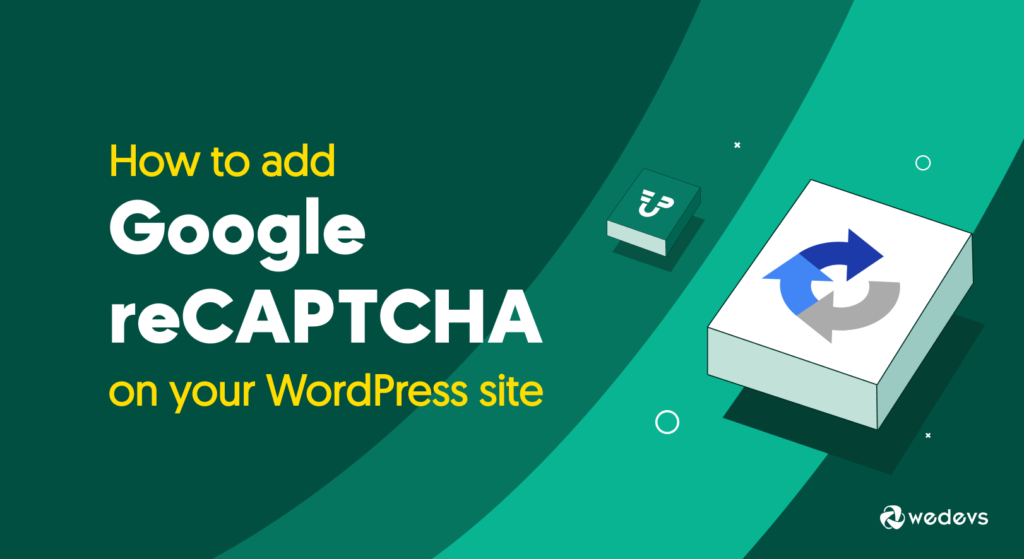
CAPTCHA تعني اختبار تورينج العام المؤتمت بالكامل لإخبار أجهزة الكمبيوتر والبشر بصرف النظر.
يتضح من اسمه أنه اختبار أو اختبار للتمييز بين البشر والآلات. لذلك ، فهو إجراء أمني يمكنك استخدامه لمنع الأنشطة الآلية مثل البريد العشوائي أو هجوم الروبوت.
الغرض الرئيسي من تقنية CAPTCHA هو ردع أي شخص عن إساءة استخدام الخدمات عبر الإنترنت. ونظرًا لأن إساءة استخدام خدمة عبر الإنترنت يتم إجراؤها عادةً بواسطة بعض البرامج أو البرامج النصية ، فإن ما نحتاج إليه هو حاجز أمام مثل هذه البرامج ولكن ليس للبشر.
إن طرح تحدٍ لا يستطيع تجاوزه سوى البشر ولا يستطيع الروبوتات هو ما يفعله اختبار CAPTCHA.
ما هو reCAPTCHA ولماذا يجب استخدامه في WordPress؟
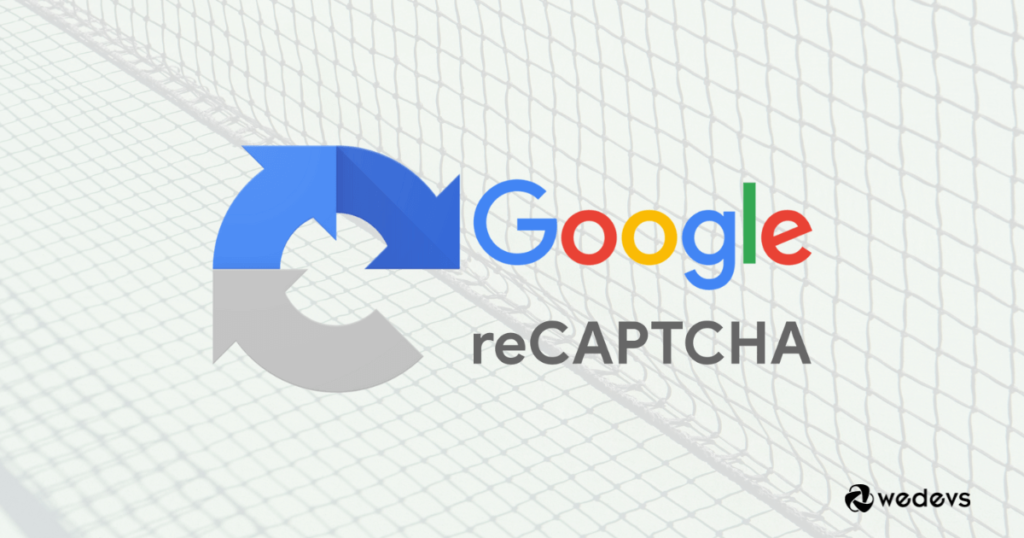
أنشأت Google خدمة اختبار CAPTCHA مجانية تسمى reCAPTCHA. إنه نظام تكيفي يتحسن باستمرار باستخدام التعلم الآلي. بدلاً من إجراء اختبار ، فإنه يأخذ في الاعتبار النشاط ، وحركة المؤشر ، والوقت المستغرق للنقر ، وما إلى ذلك لتحديد ما إذا كان روبوتًا أو إنسانًا. يخلق احتكاكًا أقل من اختبارات CAPTCHA التقليدية.
الآن إذا كنت تتساءل عما إذا كان ذلك ضروريًا لموقع WordPress ، فلنتحدث عن بعض السيناريوهات.
يستخدم WordPress بشكل شائع لمواقع المدونات. وهناك قسم للتعليق في كل مدونة. إذا كنت لا تريد أن يفيض هذا القسم بالتعليقات غير المرغوب فيها ، فيمكن أن يكون reCAPTCHA حلاً جيدًا.
يحتوي موقع WordPress على عدة نماذج لعدة أغراض. غالبًا ما يحاول المعتدون تقديم ردود متكررة على هذه النماذج. لكن يمكن لـ Google reCAPTCHA منع ذلك. الشيء نفسه ينطبق على استطلاعات الرأي أو غيرها من المحتوى الذي ينشئه المستخدم.
لا داعي للقول عن مدى ضرر المستخدمين المزيفين بموقع الويب. يسمح reCAPTCHA للبشر فقط بالتسجيل على موقع الويب الخاص بك مع منع برامج الروبوت والبرامج النصية الآلية.
إيجابيات وسلبيات استخدام reCAPTCHA
هناك العديد من إيجابيات وسلبيات استخدام reCAPTCHA على موقع WordPress الخاص بك. المزايا الرئيسية هي -
- مجاني: أحد المحترفين الرئيسيين هو أنه حل مجاني لا يتطلب أي أداة إضافية للتثبيت أو الصيانة.
- الأمان: بالنسبة لمواقع الويب التي تحتوي على نماذج تسجيل وأقسام تعليق ، يعد هذا الاختبار طبقة إضافية من الأمان لمنع البريد العشوائي أو الاحتيال أو إساءة الاستخدام بشكل فعال.
- المرونة: تتوفر أنواع مختلفة من الاختبارات ، وبصفتك مشرفًا ، يمكنك اختيار الخيار الذي تريد استخدامه في نماذج موقع الويب الخاص بك.
- النزاهة: تساعدك في الحفاظ على سلامة موقع الويب الخاص بك عن طريق تصفية حركة المرور غير المرغوب فيها والاستجابات المتكررة.
من ناحية أخرى ، هناك أيضًا بعض السلبيات التي يجب مراعاتها. على سبيل المثال،
- عمليات الإرسال الفائتة: إذا واجه المستخدمون مشكلة في فك شفرة كود CAPTCHA ، فقد يفقد موقع الويب مستخدمين صالحين أو عمليات إرسال.
- تجربة المستخدم: عيب آخر هو أنه يمكن أن يكون مصدر إلهاء للمستخدمين. مع وجود خطوة إضافية لهم لإكمالها في كل مرة يريدون فيها إرسال نموذج أو الاشتراك في موقع WordPress جديد ، يمكن أن تكون التجربة محبطة.
- مشكلة القانون العام لحماية البيانات (GDPR): إذا كنت في أوروبا ، أو في أي بلد يتبع اللائحة العامة لحماية البيانات (GDPR) ، فقد لا يكون Google reCAPTCHA خيارًا لك. لأن reCAPTCHA يجمع الكثير من بيانات المستخدم التي قد تتعارض مع الامتثال للائحة العامة لحماية البيانات (GDPR). لذا ، قبل استخدامه على موقعك ، تأكد من توافقه مع اللائحة العامة لحماية البيانات.
يمكنك استخدام حل Captcha بديل في هذه الحالة. يدعم WP User Frontend كل من Math Captcha والمكوِّن الإضافي Really Simple CAPTCHA . لذلك ، يمكنك استخدامها أيضًا في النماذج الخاصة بك.
كيفية إضافة Google reCAPTCHA إلى موقع WordPress الخاص بك
يحتوي WP User Frontend على دعم مدمج لـ Google reCAPTCHA. يعد أحدث إصدار من Google reCAPTCHA أكثر سهولة في الاستخدام وأقل إزعاجًا للاستخدام. لذلك نوصيك باستخدام هذا الإصدار. فيما يلي خطوات المتابعة -

الخطوة 1: تسجيل الدخول إلى Google reCAPTCHA
أولاً ، انتقل إلى User Frontend → Settings → General Options ، وسترى مفتاح موقع reCAPTCHA وحقول المفتاح السري . تحت هذه الحقول ، انقر على رابط التسجيل هنا . يجب أن يأخذك على الفور إلى صفحة المسؤول. إذا لم يكن كذلك ، فانقر هنا https://www.google.com/recaptcha/admin/. تسجيل الدخول أو التسجيل باستخدام حساب جوجل الخاص بك.
الخطوة الثانية: إنشاء مفاتيح لموقع الويب الخاص بك
ابدأ الآن في ملء النموذج بملصق. أعط أي اسم يساعدك على التعرف عليه في المستقبل. حدد نوع reCAPTCHA الذي تريد استخدامه. حاليًا ، يدعم WP User Frontend reCAPTCHA v2. يقدم هذا ثلاثة أنواع من التحقق. حدد الشخص الذي تفضله.
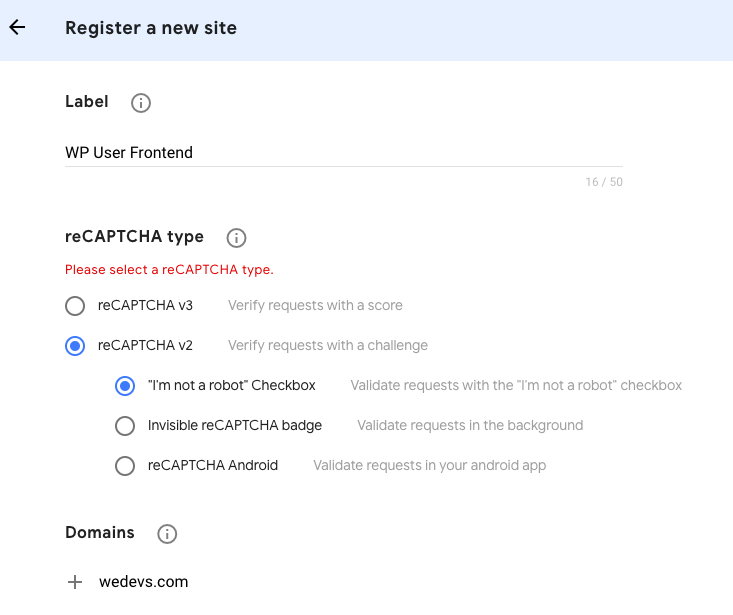
أضف اسم المجال الخاص بك. يرجى تذكر أنك لست بحاجة إلى تضمين أي مسار أو منفذ أو استعلام أو جزء - فقط اسم مجال صالح مثل - wedevs.com.
سيعمل التسجيل للمجال الأصلي مع المجالات الفرعية أيضًا. هذا يعني أنك لست بحاجة إلى عمل إدخالات منفصلة لـ docs.wedevs.com ، demo.wedevs.com ، إلخ. مجرد إنشاء مفتاح لـ wedevs.com سيعمل مع جميع المجالات الفرعية.
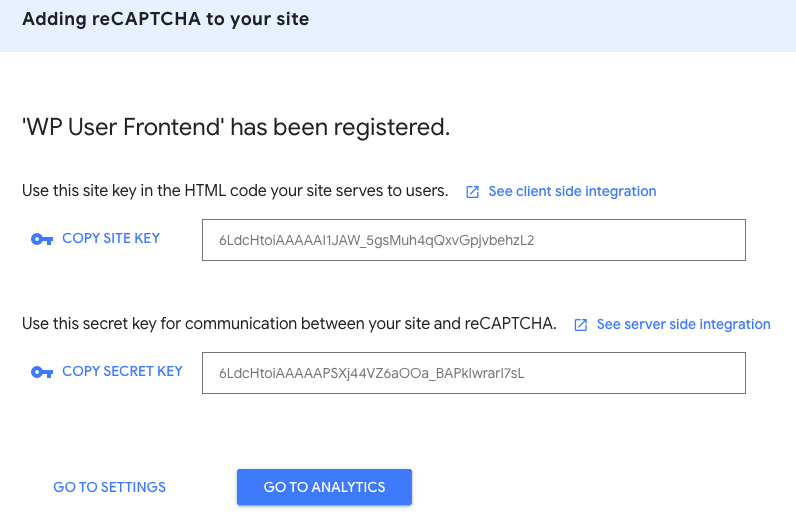
سيكون لديك الموقع والمفاتيح السرية مباشرة بعد تقديم النموذج. الآن كل ما تحتاجه هو نسخها ولصقها واحدة تلو الأخرى في إعدادات WP User Frontend.
الخطوة 3: تكوين إعدادات WP User Frontend
عد الآن إلى User Frontend → Settings → General Options. قم بالتمرير لأسفل للعثور على الحقول - reCAPTCHA Site Key و reCAPTCHA Secret Key . املأها بالمفاتيح التي حصلت عليها للتو من Google.
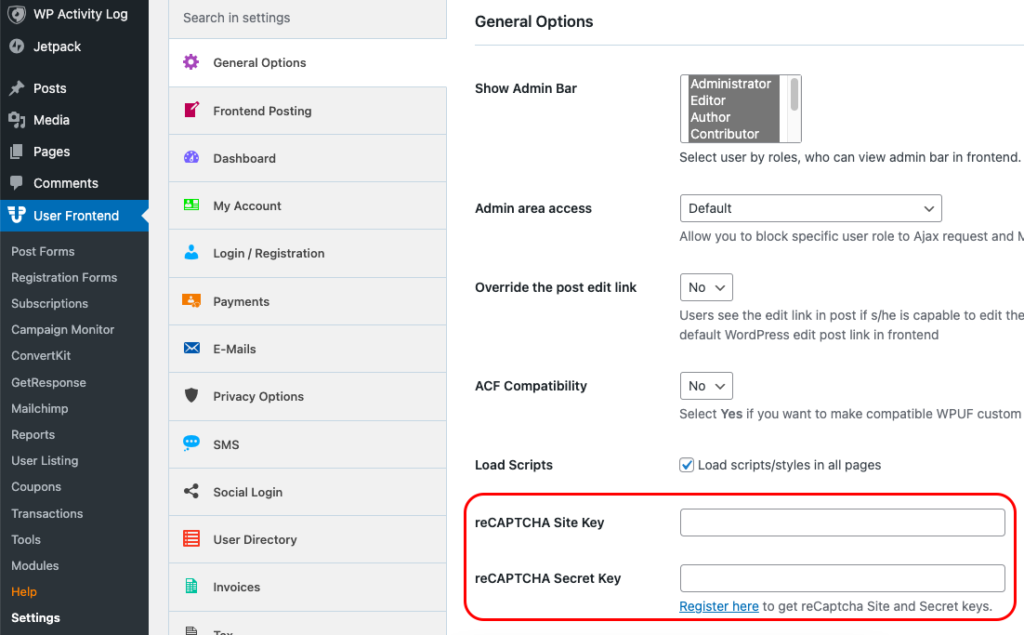
اضغط على زر حفظ التغييرات وانتهيت من التكوين.
الخطوة 4: استخدام Google reCAPTCHA في نماذج WordPress الخاصة بك
إذن ، أين تستخدم reCAPTCHA الآن؟
ضمن قائمة User Frontend ، لكل من نماذج النشر ونماذج التسجيل ، ستجد عنصر حقل reCaptcha هذا.
استخدم هذا الحقل في نموذج جديد أو قم بإضافته إلى الحقول الموجودة لديك بسهولة من هنا.
لنفترض أننا نقوم بتحرير نموذج تسجيل يحتوي على حقلي الاسم الأول والبريد الإلكتروني. الآن على الجانب الأيمن ، سنرى جميع عناصر الحقول المتاحة للإضافة إلى هذا النموذج.
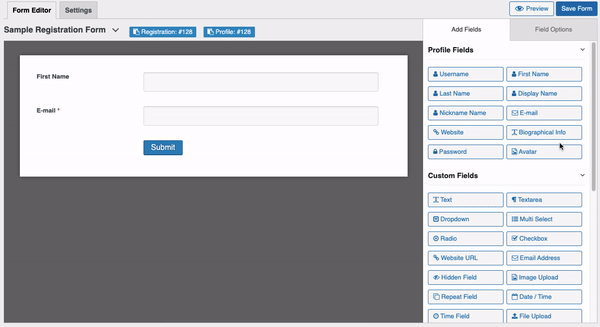
بالتمرير لأسفل إلى قسم "الآخرين" ، سنجد أيضًا عنصر "reCaptcha". دعونا نضيف هذا إلى نموذجنا ونحفظه.
لذلك ، في الواجهة الأمامية ، سيظهر هذا النموذج على النحو التالي:
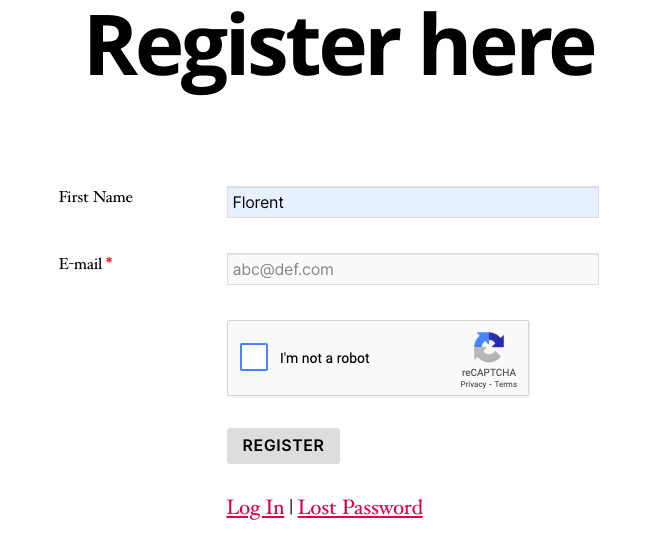
هذا هو مدى سهولة إعداد Google reCAPTCHA لنماذج WordPress الخاصة بك باستخدام WP User Frontend. آمل أن تكون لديك فكرة عامة عن سبب ضرورة reCAPTCHA وكيفية تمكينها بسهولة باستخدام WP User Frontend.
إذا كنت لا تستخدم WP User Frontend Pro بالفعل ، فاحصل عليه اليوم لإدارة نشر الضيف ونماذج التسجيل وملفات تعريف المستخدمين وغير ذلك الكثير.
تغليف
CAPTCHA هي أداة رائعة لمحاربة البريد العشوائي والإساءات عبر الإنترنت. لكن من المهم ملاحظة أنه ليس حلاً أمنيًا كاملاً. لا يزال من الممكن خداع النظام وخداع الاختبار.
لكن خدمات CAPTCHA الحديثة مثل Google reCAPTCHA تتطور باستمرار لمحاربة الروبوتات التي تزداد ذكاءً. لذلك ، فهو حل رائع يمكن أن يساعد في حماية نموذج التسجيل والنشر لموقع WordPress الخاص بك من البريد العشوائي.
هل تعتقد أن reCAPTCHA أمر لا بد منه لمواقع WordPress؟ إعلامنا في قسم التعليق.
